你有沒有遇過想要截取LINE訊息卻又擔心被對方知曉的困擾?別擔心!我們將在這篇文章中分享最新、最實用的LINE匿名截圖教學,讓你掌握專業技巧,輕鬆應對各種情況。
LINE匿名截圖技巧不僅能幫助你保護隱私,更能讓你在必要時輕鬆保存重要訊息或分享有趣內容,絕對是現代人必備的技能之一!趕快跟著我們的步驟,學會如何在LINE上做到截圖又保密吧~
line截圖匿名教學
第一部分: 如何在LINE上匿名截圖?
第二部分: 如何秘密截圖他人當前的LINE帳號活動?- 使用 KidsGuard for LINE
第三部分: LINE的其他隱藏功能
第四部分: 關於LINE匿名截圖的常見問題解答
第一部分:如何在LINE匿名截圖?
因為LINE匿名截圖功能的不斷的更新和迭代,LINE 官方提供了多種可愛的匿名截圖圖案,包括月亮、燈泡、海豹、蜜蜂、火箭等。這些圖案讓您在進行 LINE 截圖時可以更加輕鬆地隱藏您的身份,不再需要花時間考慮如何遮蓋頭像。
透過這些有趣的匿名圖案,您可以在保護隱私的同時,享受到更多的趣味和創意。無論您是在與朋友聊天、保存有趣的對話或截取重要訊息,LINE 的匿名截圖圖案都能為您帶來便利和樂趣。
接下來就是在LINE上匿名截圖的具體步驟:
- 在聊天室中長按其中一則訊息,就會跳出選單,按下「截圖」。接着上下滑動選擇想要的 LINE 訊息。
- 點擊左下角的「匿名處理」,可以看到對方頭像被貼上匿名圖案。
- 再點擊「截圖」選項
- 此時你可以透過點選右下方彩色畫筆的符號進行內建編輯塗鴉、畫框框或是打馬賽克等。
- 處理完成后,點選右下角「儲存」圖標,LINE 截圖就會儲存到您的 iOS 裝置上。
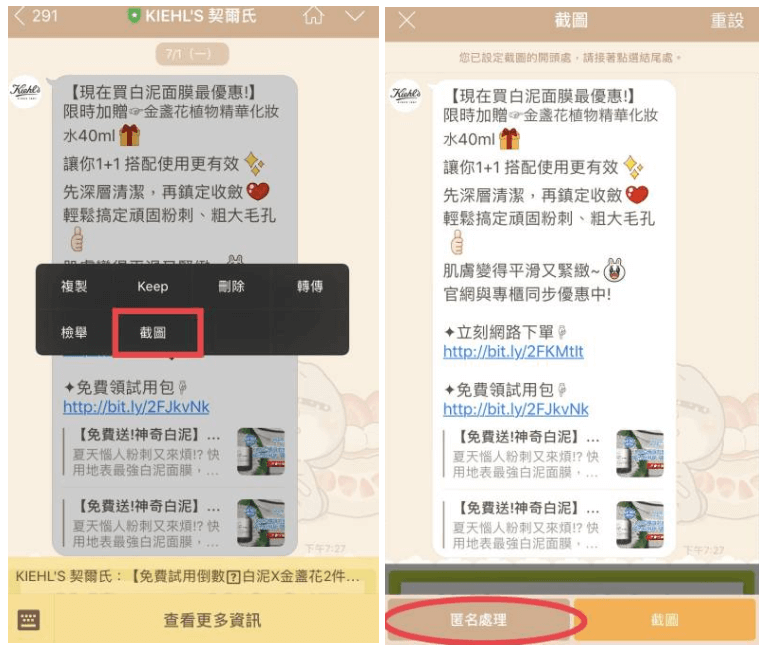
完成後你可以選擇先儲存在手機相簿或直接傳送到聊天室給朋友喔!
透過聊天截圖的優勢是什麼?通常情況下,你需要用手機中的功能進行截圖,並將其保存到相冊,然後發送給你的朋友。但是通過内建聊天截圖,你可以在一秒鐘內直接進行截圖,它允許你對特定的部分或整個螢幕進行截圖。此外,它還為你提供了編輯螢幕截圖的選項,無需安裝其他應用程式,並且允許你直接分享截圖。因為這個方法,你可以擺脫舊的繁瑣的螢幕截圖方法。
同場加映:如何秘密截圖他人當前的LINE帳號活動?
如果你想要了解他人此刻在LINE上的活動,或者想要監控他人的LINE聊天對話,那麼KidsGuard for LINE這個工具絕對能夠幫助到你。KidsGuard for LINE是一款頂級的LINE監控軟體,以其高成功率和隱密性而聞名。這個應用程式易於使用且監控功能全面,讓你能夠輕鬆了解他人的完整LINE活動資訊。
透過KidsGuard for LINE,你能夠監控多達10多個LINE資料,包括任何個人或群組的聊天對話。你可以遠程擷取螢幕截圖,並在線上儀表板上查看。此外,你還可以查看所有的多媒體檔案、影片、圖片以及對應的時間和日期。甚至可以定位追蹤LINE帳號的位置,掌握對方的確切行蹤。
無論你是為了保護家人安全或者是出於其他目的,KidsGuard for LINE都能夠提供你所需的監控和查看功能,讓你更加安心。現在就立即點擊免費演示頁面,提前體驗 KidsGuard for LINE 的強大功能,看看它是否符合您的需求。掌握對方在LINE上的所有活動!
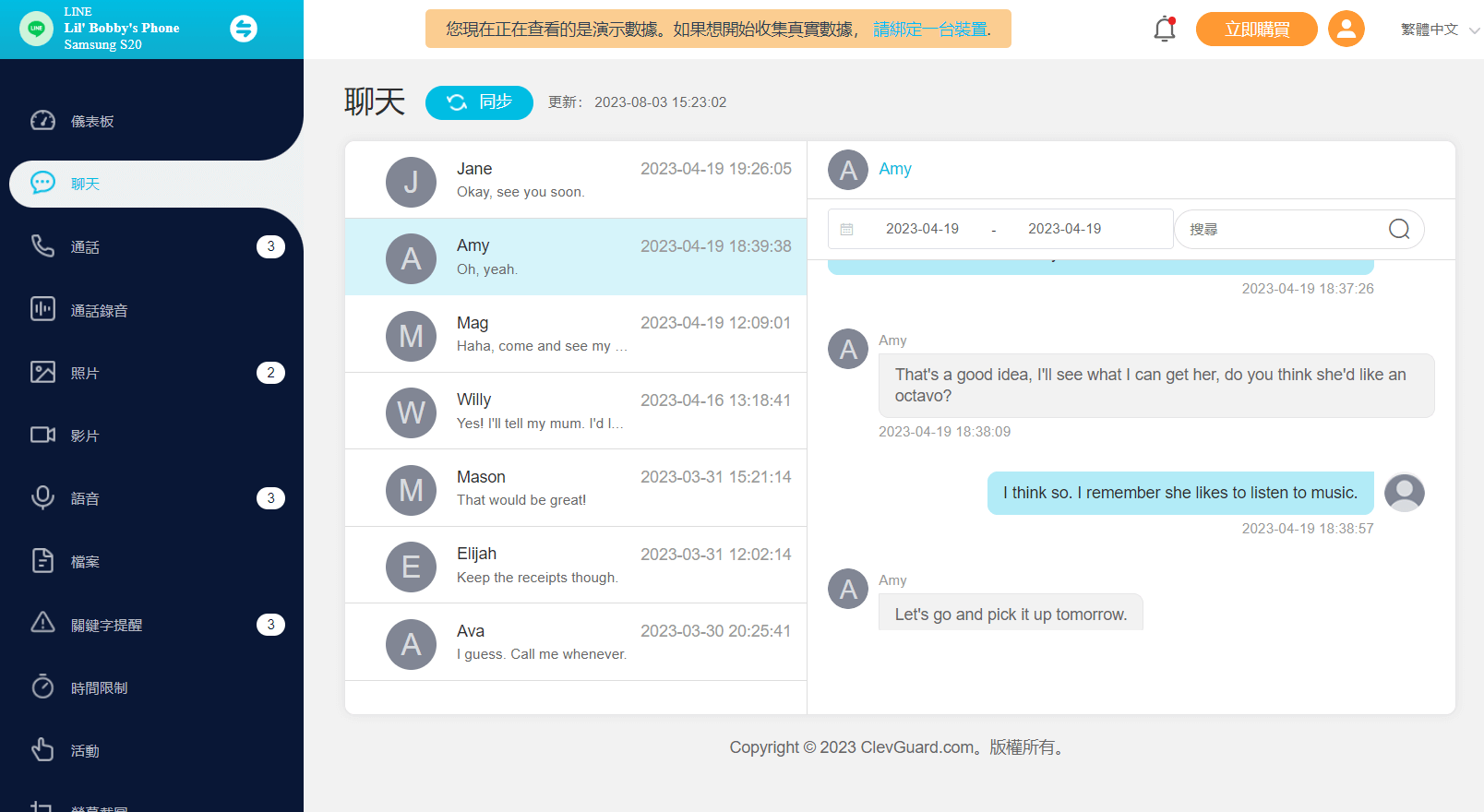
使用KidsGuard for LINE在不知情的情況下對他人的LINE進行截屏:
步驟 1: 創建一個帳戶
擷取任何LINE聊天記錄的第一步是使用你的有效電子郵件地址,在官方網站上創建一個帳戶。創建帳戶後,你必須購買一個你所選擇的套餐。
步驟 2: 下載KidsGuard for LINE到目標手機
獲得訂閱後,你需要在你想要監控的手機並成功安裝KidsGuard for LINE。完成後啓動應用,使用您剛剛注冊的賬戶登錄,接著需要跟著屏幕的指示完成權限的設置。
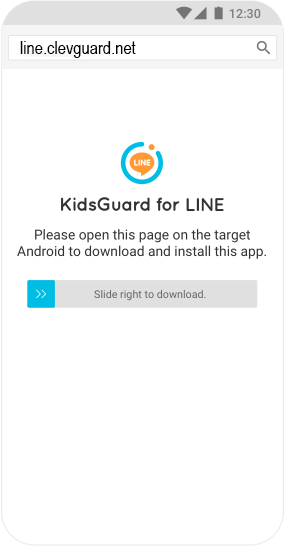
步驟 3: 開始監控和截圖。
所有都配置完成後,你就可以返回你的裝置和線上儀表板開始監控啦!登入在綫監控面板后你將可以監控你所愛的人的LINE活動,對你的目標人物的LINE對話進行截圖。
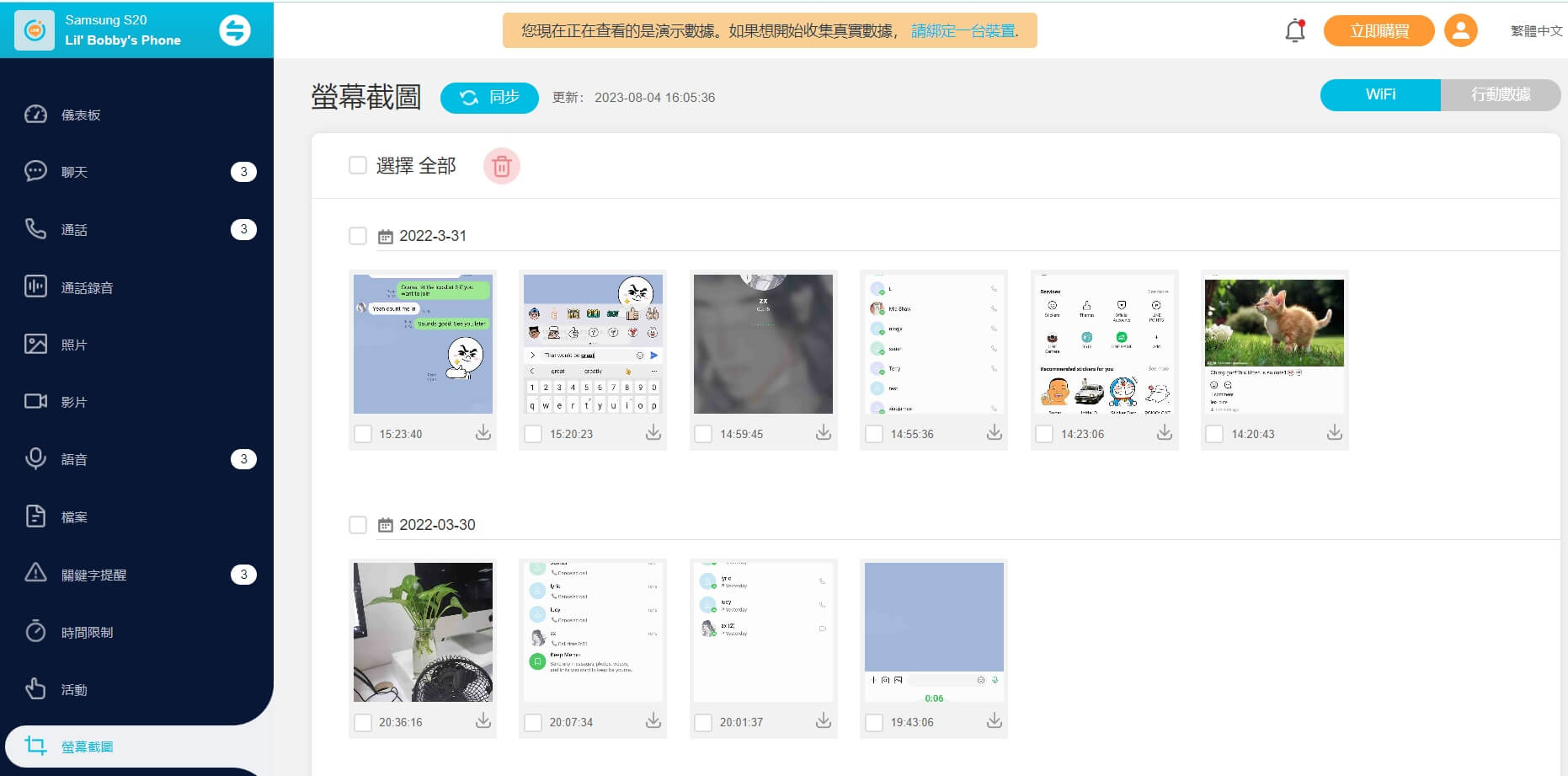
KidsGuard for LINE的更多功能介紹:
- 擷取螢幕截圖:它可以讓你在LINE用戶使用LINE應用程式時擷取他們的螢幕。你可以遠程擷取他們的對話或共用媒體檔的螢幕截圖。
- 監控別人的LINE聊天記錄:獲取對方完整的LINE聊天記錄而不會被對方發現,包括隱藏聊天室、已刪除訊息和收回訊息。
- LINE通話錄音:記錄他人的所有LINE的語音或視訊通話。你可以在線上儀表板上收聽這些電話錄音,或隨時在你的裝置上下載這些錄音。
- 查看通話記錄:查看完整通話記錄,比如誰給目標裝置打了電話,目標人物給誰打了電話,比如他什麼時候打的等等。
第三部分:LINE的其他隱藏功能
LINE有許多令人驚歎的功能,而人們對這些功能並不熟悉,例如:
1. 無聲訊息
無聲訊息是LINE應用程式的一個令人印象深刻的功能,使其成為最好的對話應用程式之一。這項功能可以讓你在不打擾朋友或同事的情況下給他們發簡訊。因為當你使用這項功能時,收件人不會收到你的訊息的任何通知。
這個功能對雙方都很方便,因為通過這種方式,你可以在不打擾他們隱私的情況下傳達你的訊息。另一個收件人可以在他或她的空閒時間閱讀這條訊息。那麼問題來了,如何發送無聲訊息?
- 首先,打開你的LINE,進入主頁。
- 點選右上角的"設定"。
- 進入"設定",向下滾動並點選"LINE labs"。
- 點擊LINE labs後,往下划,開啟無聲訊息功能。
- 開啟後,回到聊天室,當你想發送無聲訊息時,輸入訊息。
- 在發送之前,點擊發送圖示並按住一秒鐘;它將顯示兩個選項。點擊無聲訊息。
- 最後,你的訊息將被無聲地發送
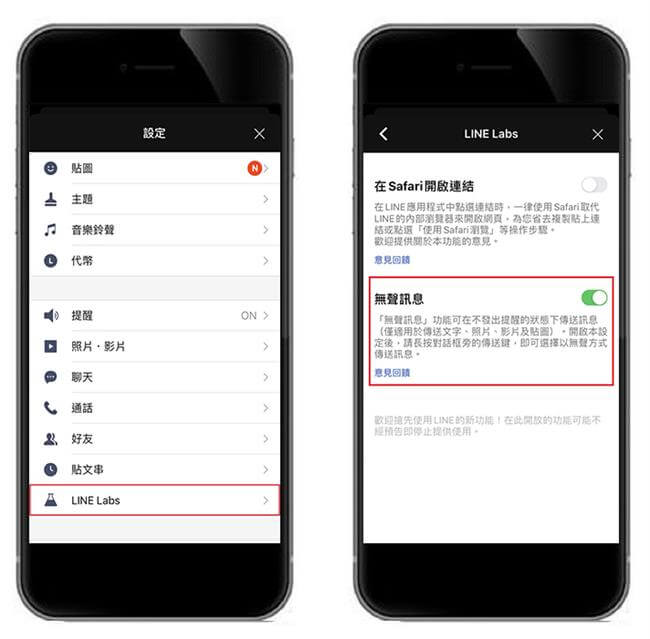
2. LINE 聊天室分類
正如你所知道的,沒有人希望有一個混亂的聊天室,因為我們經常因此而錯過重要的訊息。因此,LINE應用程式推出了一個最好的功能--聊天室分類,這是整理你在LINE應用程式中所有聊天內容的最佳方式之一。讓你不必為了尋找某個特定的聊天記錄而在成百上千的聊天記錄中翻來覆去。
以下是創建聊天室分類的一些簡單步驟:
- 進入LINE設定,向下滾動並點擊LINE Labs,然後打開聊天室分類選項。
- 現在你的聊天室分類已經開啟,所有的聊天都會按全部、好友、群組、官方帳號顯示。
3. LINE 虛擬人像
LINE應用程式中最有趣的功能是它的LINE 虛擬人像。LINE應用程式允許其用戶創建一個完全自定義的頭像,並將其作為你的LINE顯示圖片。此外,用戶還可以在群組聊天或與任何朋友聊天時發送這個頭像。
通過使用頭像,用戶可以創建任何類型的卡通圖片,他們可以選擇任何動物或人類的頭像,並可以完全定制它,如可以選擇任何眼睛顏色、臉部膚色、頭髮設計、衣服、鞋子和其他配件。這項功能對每個LINE用戶來說都很容易使用,而且是免費的。
以下是創建逼真頭像的簡單方法:
- 打開你的LINE應用程式,點擊"設定"選項。
- 接下來點擊個人資料,點擊相機圖示。
- 點擊後,你會看到三個選項,點擊使用頭像選項。
- 選擇人類頭像或動物頭像。
- 選擇頭像後,根據你的選擇進行定制。
- 現在點擊設定為個人檔案,它將被添加為你的個人檔案圖片。
- 你可以在故事中或與其他朋友分享它。

關於line截圖匿名的常見問題
1. 當你截圖的時候,LINE會通知對方嗎?
不會,如果你通過KidsGuard for LINE的聊天截圖或分享照片和影片,LINE應用程式不會通知對方。
2. 如何擷取聊天LINE的內容?
擷取聊天記錄LINE很簡單,有很多方法可以擷取到對方的談話內容,但最可靠的方法是利用LINE應用程式的聊天擷取功能,或者你應該使用LINE監控應用程式KidsGuard for LINE。這款應用程式可以讓你在不被人察覺的情況下抓取聊天的截圖。
3. 我可以在Android系統上使用聊天擷取功能嗎?
是的,LINE應用程式的聊天截圖功能現在可以在Android版本上使用。如果你的Android系統版本為7或以上,你就可以在Android手機上輕鬆使用這項功能。這項功能可以讓你對聊天的特定部分進行截屏。你不需要擷取整個螢幕。
總結
以上就是本文LINE匿名截圖教學的所有內容啦。若你想對他人的LINE的對話進行截圖,你可以選擇最佳LINE監控軟體-KidsGuard for LINE。 它不僅能讓你擷取聊天截圖,還能完成其他驚人的任務,如通話監控、通話錄音、調整螢幕時間、監控共用檔、照片和影片。趕快去試試看吧~








